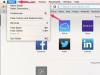การถ่ายภาพขาวดำด้วย Canon EOS ทุกรุ่นต้องเปลี่ยนการตั้งค่ารูปแบบภาพอย่างง่าย ซึ่งมีอยู่ในเมนูของกล้อง คุณยังสามารถถ่ายภาพแบบสีสมบูรณ์และแปลงภาพของคุณเป็นขาวดำโดยใช้ซอฟต์แวร์ที่จัดมาให้พร้อมกับกล้องของคุณ
การเปลี่ยนรูปแบบรูปภาพ
มีสองวิธีในการเข้าถึงรูปแบบภาพ แต่ละวิธีทำงานในลักษณะเดียวกัน และวิธีการทั่วไปในรุ่น Canon EOS ส่วนใหญ่
วีดีโอประจำวันนี้
ปุ่มเมนู
ขั้นตอนที่ 1
กด เมนู ปุ่ม แล้วใช้ปุ่ม ลูกศรขวา ทางด้านขวาของหน้าจอ LCD เพื่อเลื่อนดูหน้าเมนูจนพบ รูปแบบภาพ. ใช้ ลูกศรลง ปุ่มเพื่อเน้นรายการ
ขั้นตอนที่ 2
กด ชุด ปุ่มเพื่อเข้าถึง รูปแบบภาพ รายการ และใช้ ลูกศรลง ปุ่มเพื่อเน้น ขาวดำ. กด ชุด อีกครั้งเพื่อเลือกการทำงานขาวดำ จากนั้นกดปุ่ม เมนู ปุ่มเพื่อออกจากโหมดเมนู กล้องของคุณพร้อมสำหรับการถ่ายภาพขาวดำ
ปุ่มลูกศรลง
ขั้นตอนที่ 1
กด ลูกศรลง ปุ่ม. ดิ รูปแบบภาพ รายการปรากฏขึ้นบนหน้าจอ LCD
ขั้นตอนที่ 2
กด ลูกศรลง ปุ่มเพื่อวนผ่าน รูปแบบภาพ ตัวเลือกจนกว่าคุณจะพบ ขาวดำ. กด ชุด เพื่อเลือกการทำงานแบบขาวดำ และกล้องของคุณก็พร้อมสำหรับการถ่ายภาพแบบขาวดำ
เคล็ดลับ
- ช่องมองภาพจะแสดงขาวดำเพื่อเตือนคุณว่าคุณกำลังอยู่ในโหมดขาวดำ ไม่ว่าคุณจะใช้วิธีใดก็ตาม
- โหมดขาวดำใช้ไม่ได้กับการตั้งค่าโปรแกรมกล้องบางอย่าง คำเตือนจะปรากฏขึ้นบนหน้าจอ LCD หากคุณสมบัติไม่พร้อมใช้งาน
ใช้ Digital Photo Professional เพื่อแปลงเป็นขาวดำ
ข้อเสียอย่างหนึ่งของการใช้รูปแบบภาพในกล้องคือ การลืมเปลี่ยนกลับเป็นโหมดสี แอปพลิเคชั่นแก้ไขภาพจำนวนมากสามารถเปลี่ยนภาพถ่ายสีเป็นขาวดำหลังการถ่ายภาพและ Digital. ของ Canon Photo Professional มาพร้อมกับกล้องของคุณ หรือหากคุณวางดิสก์ผิดที่ คุณสามารถดาวน์โหลดได้จาก Canon สสนับสนุนเว็บไซต์.
ขั้นตอนที่ 1

เครดิตรูปภาพ: ได้รับความอนุเคราะห์จากแคนนอน
เปิด Digital Photo Professional และไปที่โฟลเดอร์ที่มีรูปถ่ายที่จะแปลง ดับเบิลคลิกที่รูปภาพเพื่อเปิดตัวแก้ไข
ขั้นตอนที่ 2

เครดิตรูปภาพ: ได้รับความอนุเคราะห์จาก Canon
คลิกที่ ปรับสีของภาพ แท็บ คลิกแล้วลาก ความอิ่มตัว ตัวเลื่อนไปทางซ้ายจนสุด สีจะถูกลบออกจากภาพถ่ายของคุณ ทำให้เหลือภาพขาวดำ
ขั้นตอนที่ 3
คลิก ไฟล์ บนแถบเมนูและ บันทึกเป็น จากรายการดรอปดาวน์ ตั้งชื่อภาพขาวดำของคุณแล้วคลิก บันทึก. ตอนนี้คุณมีทั้งต้นฉบับสีและสำเนาขาวดำ